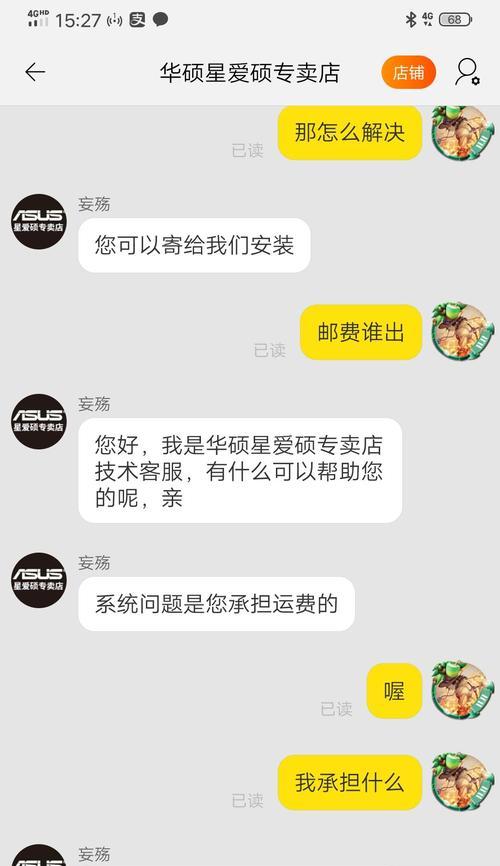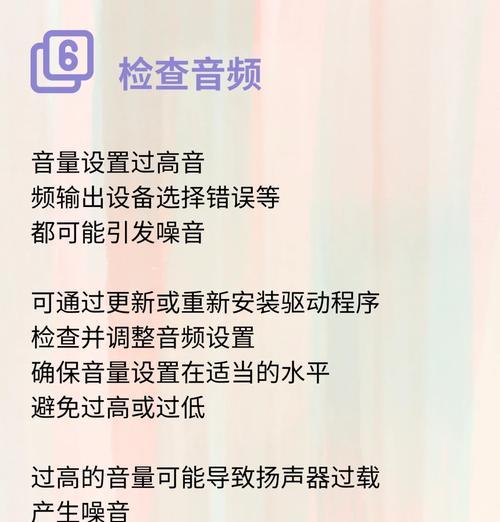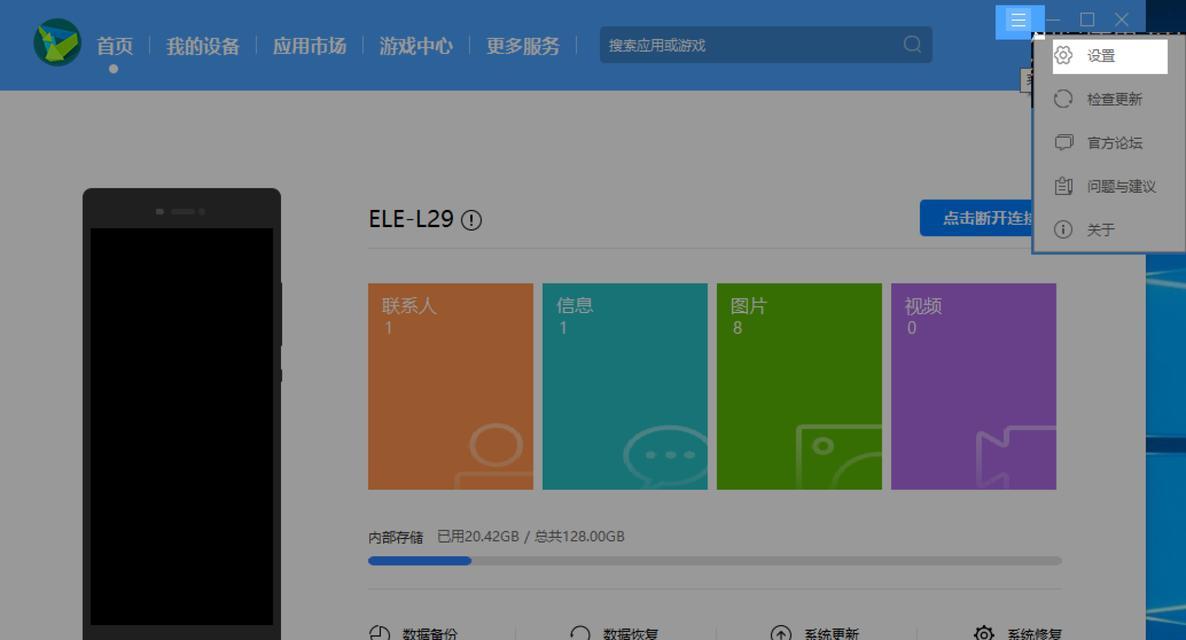轻松查看电脑配置信息(了解电脑配置信息的简便方法,快速掌握Win10系统的操作技巧)
在我们使用电脑的日常工作和娱乐中,了解电脑的硬件配置信息是非常重要的。无论是购买新电脑还是升级硬件,了解当前电脑的配置情况都可以帮助我们做出更明智的决策。本文将介绍如何通过Win10系统轻松查看电脑的配置信息,并分享一些实用的操作技巧。
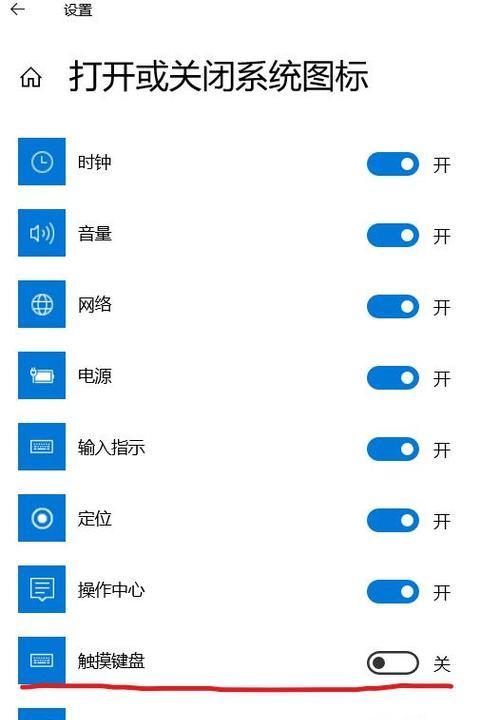
1.查看基本配置信息
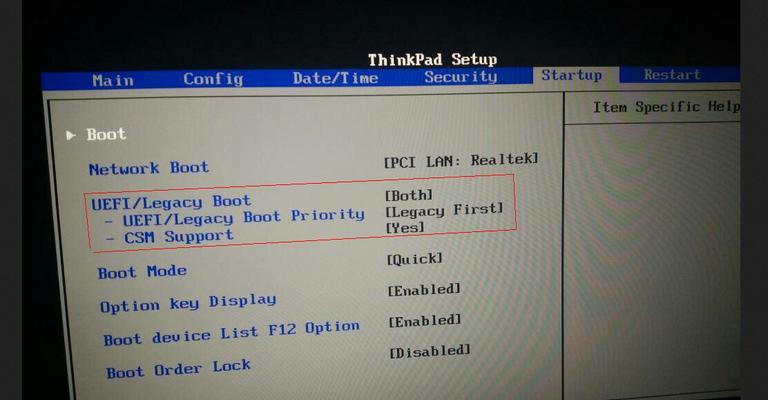
我们首先需要了解电脑的基本配置,包括处理器、内存、硬盘等信息。在Win10系统中,可以通过“设置”菜单中的“系统”选项进入“关于”页面,其中包含了电脑的基本配置信息,如操作系统版本、处理器型号、安装内存大小等。
2.深入了解处理器信息
处理器是电脑的核心组件之一,了解其性能和型号是非常重要的。在Win10系统中,可以通过任务管理器来查看处理器的详细信息。只需按下“Ctrl+Shift+Esc”组合键打开任务管理器,在“性能”选项卡中选择“CPU”,即可查看到处理器的型号、核心数、频率等详细信息。
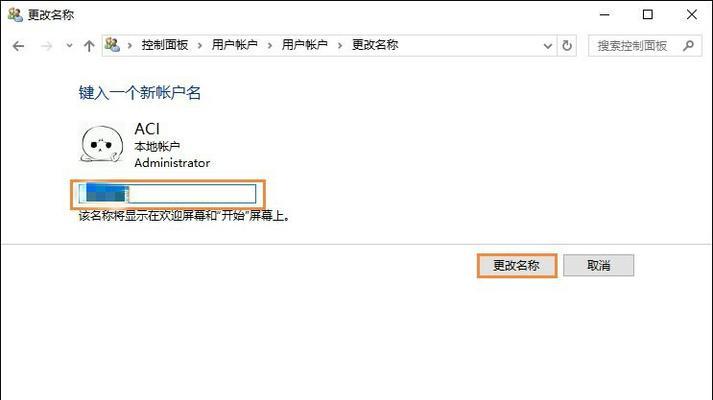
3.查看内存情况与使用率
内存是电脑运行速度的重要因素,了解内存的使用情况有助于优化系统性能。在Win10系统中,可以通过任务管理器的“性能”选项卡中的“内存”来查看当前内存的使用率、总容量以及正在运行的程序占用的内存量。
4.检查硬盘容量和使用情况
硬盘是存储电脑数据的关键部件,查看其容量和使用情况是我们及时清理垃圾文件、规划存储空间的重要参考。在Win10系统中,可以通过“文件资源管理器”中的“此电脑”选项来查看硬盘的总容量、已使用空间和剩余空间。
5.了解显卡和显示器信息
显卡和显示器是影响电脑图像质量的重要因素,了解其具体信息有助于选择适合自己需求的设备。在Win10系统中,可以通过“设备管理器”来查看显卡型号以及相关驱动程序的安装情况。
6.检查网络适配器的性能
网络适配器是连接互联网的关键组件,检查其性能可以保证网络连接的稳定和速度。在Win10系统中,可以通过“设备管理器”来查看网络适配器的型号以及相关驱动程序的更新情况。
7.分析电池使用情况
对于笔记本电脑用户来说,了解电池的使用情况是非常重要的。在Win10系统中,可以通过任务栏中的电池图标来查看当前电池剩余容量、充电状态以及预计剩余使用时间。
8.检查设备驱动程序
设备驱动程序是电脑硬件和操作系统之间的桥梁,保持其更新有助于提升系统稳定性和兼容性。在Win10系统中,可以通过“设备管理器”来查看设备驱动程序的更新情况,并进行必要的更新操作。
9.监控系统性能
监控系统性能可以帮助我们发现潜在的问题,并及时采取措施进行优化。在Win10系统中,可以通过“任务管理器”的“性能”选项卡来实时监控CPU、内存、硬盘以及网络的使用情况。
10.查看系统版本和更新情况
了解当前操作系统的版本和更新情况有助于我们了解系统的安全性和功能支持情况。在Win10系统中,可以通过“设置”菜单中的“更新和安全”选项来查看系统的版本号以及最新的更新情况。
11.了解BIOS信息
BIOS是电脑启动过程中关键的软件,了解其版本和设置情况有助于我们进行系统维护和故障排除。在Win10系统中,可以通过“设置”菜单中的“更新和安全”选项进入“恢复”页面,选择“高级启动”,然后选择“UEFI固件设置”,即可进入BIOS设置界面。
12.查看外设设备信息
外设设备如打印机、摄像头等在电脑使用中起到重要的辅助作用,了解其具体信息有助于我们进行故障排除和兼容性检查。在Win10系统中,可以通过“设备管理器”来查看外设设备的型号以及相关驱动程序的安装情况。
13.了解系统安全与防护
了解系统的安全性和防护措施有助于我们保护个人隐私和避免病毒侵袭。在Win10系统中,可以通过“设置”菜单中的“更新和安全”选项来查看系统的安全设置情况以及进行必要的防护措施。
14.优化系统设置
根据电脑配置信息的了解,我们可以采取一些优化措施来提升系统的性能和稳定性。比如,通过任务管理器来关闭不必要的后台进程,清理硬盘垃圾文件,优化启动项等。
15.
通过本文介绍的方法,我们可以轻松查看电脑的配置信息,了解硬件和系统的情况。掌握这些操作技巧,可以帮助我们更好地维护电脑、优化系统性能,并为日常使用和升级硬件做出更明智的决策。
版权声明:本文内容由互联网用户自发贡献,该文观点仅代表作者本人。本站仅提供信息存储空间服务,不拥有所有权,不承担相关法律责任。如发现本站有涉嫌抄袭侵权/违法违规的内容, 请发送邮件至 3561739510@qq.com 举报,一经查实,本站将立刻删除。
- 站长推荐
- 热门tag
- 标签列表
- 友情链接